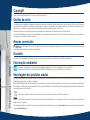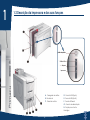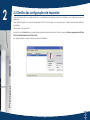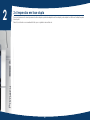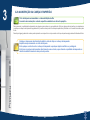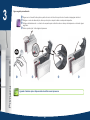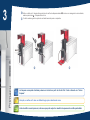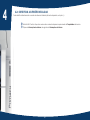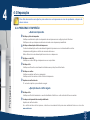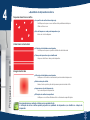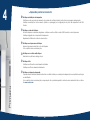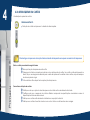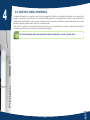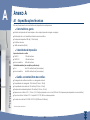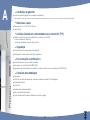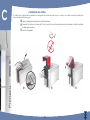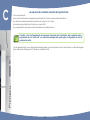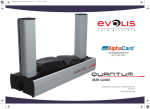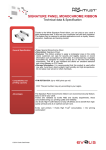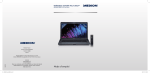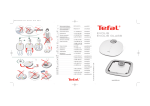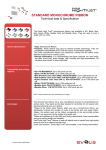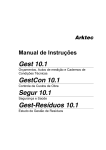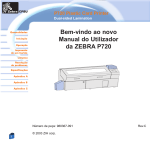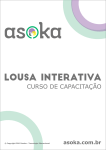Download MANUAL DO UTILIZADOR
Transcript
MANUAL DO UTILIZADOR Evolis Card Printer © 2012. Todos os direitos reservados. Fevereiro 2012. Ref. KU30P Rev. B0 Copyright Evolis Card Printer © Fevereiro 2012. Todos os direitos reservados. Direitos de autor Os utilizadores são obrigados a respeitar a regulamentação em matéria de direitos de autor em vigor no seu país. Este manual não deve ser fotocopiado, traduzido, reproduzido nem transmitido, parcial ou totalmente, por nenhum motivo nem através de qualquer meio, electrónico ou mecânico, sem a autorização expressa e escrita da empresa Evolis Card Printer. Todas as informações contidas neste documento podem ser submetidas a alterações sem notificação prévia. A Evolis Card Printer não pode ser responsabilizada por eventuais erros deste manual, nem por danos acidentais ou que resultem da divulgação ou da utilização deste manual. Marcas comerciais , Evolis Premium Suite e Evolis High Trust são marcas registadas da empresa Evolis Card Printer. Todas as outras marcas comerciais pertencem aos respectivos proprietários. Garantia Consulte o manual de garantia fornecido com a sua impressora relativo às condições e limitações de garantia. Informação ambiental A Evolis compromete-se numa iniciativa ambiental na redução do consumo energético dos seus produtos. As impressoras Evolis foram certificadas pela ENERGY STAR ® graças ao seu reduzido consumo elétrico. Reciclagem dos produtos usados O fabrico do material que adquiriu necessitou da extracção e utilização de recursos naturais. É possível que este material contenha matérias perigosas para a saúde e o ambiente. Para evitar a disseminação destas matérias no nosso ambiente e reduzir a pressão exercida nos nossos recursos naturais, recomendamos que utilizem os sistemas de recolha existentes. Estes sistemas reutilizarão ou reciclarão de forma apropriada a maioria dos materiais do seu equipamento em fim de vida. O símbolo do caixote do lixo traçado presente no seu aparelho convida-o a utilizar estes sistemas. Se procura informações adicionais sobre os sistemas de recolha, reutilização ou reciclagem, contacte o seu organismo de gestão de resíduos local ou regional. Não hesite em entrar em contacto connosco para saber mais consultando o nosso site www.evolis.com ou escrevendo para a seguinte morada: [email protected]. 2 Sobre a sua nova impressora Obrigado por ter escolhido uma impressora Evolis. Graças à sua nova impressora, poderá criar uma grande variedade de cartões e crachás de grande qualidade que poderão ser impressos com espessuras, cores e estilos diferentes. Esta impressora utiliza consumíveis e acessórios disponíveis na Evolis. Para mais informações, vá ao nosso site www.evolis.com. Registo da garantia Registe-se online em www.evolis.com para receber as nossas ofertas especiais e as nossas informações gerais. Quando estiver no sítio da Internet, clique em Controladores e Suporte, evá ao parágrafo Registe o seu produto e clique em Para mais informaçoes. Preencha todos os campos indicando nomeadamente, o modelo e o número de série do seu material situado na impressora. Colocação em funcionamento O objectivo deste guia de utilização é acompanhá-lo, etapa por etapa, na descoberta da sua impressora e o respectivo funcionamento. Arranje tempo para ler o guia para conhecer melhor a sua impressora e as respectivas funcionalidades e optimizar o seu tempo durante a instalação e a utilização. Como para todos os produtos Evolis, este manual foi objecto de uma atenção particular. No entanto, se constatar um erro nestas páginas, agradecemos que no-lo indique contactando-nos por e-mail para www.evolis.com. Índice Os favoritos situados na parte superior esquerda do seu ecrã, permitem-lhe navegar entre os diferentes capítulos deste guia de utilização. Ícones Os seguintes ícones são utilizados neste manual para indicar informações importantes: Uma informação que precisa ou enriquece determinados pontos do texto principal. Indica que a não observação de uma acção recomendada é susceptível de danificar a sua impressora. Este símbolo indica que se encontra disponível um vídeo que mostra o procedimento no sítio da Internet www. evolis.com. Ao clicar nele, pode aceder diretamente à rubrica de ajuda on-line. Este símbolo remete para a Evolis Print Center, acessível a partir do seu computador para a administração, gestão e configurações da sua impressora. 3 1 Colocação em funcionamento 1-1 Desembalagem A sua impressora é fornecida com vários acessórios, os quais o convidamos a examinar. Esta lista pode variar consoante a sua localização geográfica. A impressora é encaminhada numa embalagem específica, concebida para evitar qualquer dano durante o transporte. Se constatar um dano visível, não hesite em contactar a transportadora e em informar imediatamente o seu revendedor Evolis, o qual lhe indicará o procedimento a seguir. A Evolis dá uma atenção particular à qualidade das suas embalagens e pedimos-lhe que conserve esta embalagem num local limpo e seco. A embalagem original completa (cartão, calços e saco de protecção) ser-lhe-á solicitada no caso de devolver a impressora). Se a impressora for reenviada sem a embalagem de origem e forem danificados componentes durante o transporte, estos componentes deixarão de estar garantidos. Uma embalagem nova será facturada quando a impressora voltar a ser reencaminhada. Acessórios fornecidos com a sua impressora: n Bloco de alimentação elétrica - SWITCHBOX Tipo F10723-A. n Cabo de alimentação elétrica. n Cabo de interface USB. n Recipiente de material rejeitado. n CD-ROM de instalação, de documentação e do software. n Kit de limpeza de iniciação. n Guia de instalação rápida. n Aviso de garantia. Se um destos componentes estiver ausente, contacte o seu revendedor Evolis. Utilize apenas o bloco de alimentação elétrica fornecido com a impressora Evolis. SWITCHBOX Tipo F10723-A. Utilize apenas o cabo de interface USB fornecido com a impressora Evolis. A impressora Evolis deve ser colocada num local seco, ao abrigo do pó e das correntes de ar, mas bem ventilado. Tenha o cuidado de instalar a sua impressora numa superfície plana e robusta capaz de suportar o seu peso. 4 1 1-2 Descrição da impressora e das suas funçoes Botão de pressão Cartões e fita Limpeza Impressora A - Carregador de cartões D - Conector USB (tipo A) B - Recetáculo E - Conector USB (tipo B) C - Painel de controlo F - Conector Ethernet G - Conector de alimentação H - Posição para o fecho Kensington 5 1 I - Cabeça de impressão térmica L - Sistema de abertura das laterais da impressora J - Rolo de limpeza M - Filtro anti-poeira K - Nível de ajuste da espessura do cartão N - Etiqueta com o número de série O acesso às partes laterais da máquina e às zonas de montagem/desmontagem dos módulos opcionais é limitado ao seu revendedor/instalador ou a utilizadores devidamente informados. Qualquer manipulação deve ser sempre efetuada após ter desligado a máquina (cabo de alimentação desligado). Ver o vídeo de familiarização com a máquina descrito no capítulo seguinte. 6 1 1-3 Instalação 1 -3a LIGAR A IMPRESSORA ä Ligação à rede elétrica A impressora deve ser ligada a uma instalação elétrica devidamente protegida e com terra. FI: Laite on liitettävä suojamaadoitus koskettimilla varustettuun pistorasiaan. NO: Apparatet må tilkoples jordet stikkontakt. SE: Apparaten skall anslutas till jordat uttag. Ê Ligue o cabo de alimentação ao bloco de alimentação e depois ligue o conector do cabo de alimentação à impressora. Ë Ligue depois a extremidade do cabo de alimentação a uma tomada ligada à terra. Ì A impressora fica ligada: o painel de controlo da impressora acende-se indicando o bom funcionamento da impressora. Se o painel de controlo não se acender, é porque a instalação não foi efectuada correctamente ou porque a impressora não funciona correctamente. Verifique a instalação. Antes de qualquer intervenção de manutenção, desligue sempre o cabo de alimentação. Para sua segurança pessoal, certifique-se de que o cabo e o bloco de alimenta ção ficam desimpedidos, nomeadamente em caso de emergência. Por motivos de economia de energia, a impressora ficará automaticamente em modo de vigilância após 10 minutos de inactividade. Será efetuada uma colocação em modo de espera prolongado após 30 minutos de espera standard. Os tempos do modo de espera podem ser configurados na Evolis Print Center. Em modo de espera padrão o envio de uma impressão volta a colocar a impressora em funcionamento e ao premir brevemente (1s) o botão, permite a saída do modo de espera prolongado. ä Ligação do cabo USB Em caso algum deverá ligar o cabo de dados USB antes de terminar a instalação do piloto de impressão. Consulte a secção relativa à instalação do piloto de impressão deste capítulo para mais informações e siga atentamente as instruções. 7 1 1-3b FITAS As fitas originais Evolis High Trust® optimizam o funcionamento da sua impressora e evitam que se danifique. A utilização de outras fitas é susceptível de danificar a sua impressora e anula a garantia do fabricante da mesma. Para uma óptima qualidade de impressão, a Evolis recomenda uma limpeza completa da impressora cada vez que mudar de fita. Consultar o capítulo Assistência e Manutenção deste manual. ä Instalação da fita A fita inserida é automaticamente reconhecida pela impressora. Ê Abra a protecção. Ë Insira a fita conforme indicado. Ì Feche a protecção e carregue até ouvir um clique. Ê Ë 8 Ì 1 1-3c CARTÕES Para uma ótima qualidade, os cartões devem ser certificados de acordo com a norma ISO 7810. Utilize apenas tipos de cartões recomendados pela Evolis. Não toque na superfície imprimível dos cartões para preservar a qualidade da impressão. Não utilize cartões danificados, dobrados, amolgados ou que tenham caído ao chão. Mantenha os cartões ao abrigo do pó. ä Colocação dos cartões Ê Abra o carregador de cartões. Ë Insira os cartões, 100 cartões no máximo com 0,76 mm de espessura. Manipule os cartões conforme ilustrado no esquema. Ì Feche o carregador. 100x Ê Ë 9 Ì 1 ä Retirar cartões impressos Depois de efetuado o ciclo de impressão, o cartão é entregue no recetáculo situado na parte inferior do carregador. Este recetáculo destina-se a receber os cartões impressos e/ou codificados. A impressora está equipada com um recetáculo com capacidade para 100 cartões máximo de 0,76 mm. ä Agarre no recetáculo e faça-o rodar totalmente A impressora está equipada com um sistema de regulação manual da espessura dos cartões que é acessível através do carregador quando este está aberto. A impressora aceita cartões com 0,25 mm a 1,25 mm (10 a 50 mil) de espessura. A regulação de fábrica da espessura dos cartões é de 0,76 mm. 10 1 Agarre no recetáculo e faça-o rodar totalmente. Ê Abra o carregador da impressora. Ë Ajuste a espessura dos cartões utilizados mexendo o indicador da direita para a esquerda sobre a espessura desejada do cartão. Ì Depois feche o carregador. Ê Ë 11 Ì 1 ä Gestão do recipiente de material rejeitado A impressora está equipada com um recipiente de material rejeitado amovível, posicionado na parte de trás da mesma. O recipiente de material rejeitado tem capacidade para 30 cartões. Para esvaziá-lo, basta retirar os cartões que aí se encontram. A Evolis aconselha o esvaziamento regular deste recipiente. 12 2 Impressão 2-1 Instalação do piloto de impressão Novas funções avançadas automatizam o conjunto das configurações da impressora após a instalação do piloto de impressão. A sua impressora vem com um CD-ROM que contém os pilotos de impressão para as plataformas Windows. Para instalar o piloto de impressão, insira o CD-ROM no seu computador e seleccione o menu relativo ao piloto de impressão. Um programa guiá-lo-á ao longo de todo o processo de instalação. Ligue o seu cabo USB ao computador apenas quando for solicitado pelo programa de instalação. Para o procedimento de ligação, consulte a secção Ligação da Impressora neste capítulo. Siga escrupulosamente o procedimento de instalação. Todas as versões do Windows e do Macintosh exigem que o utilizador disponha dos direitos de administrador para instalar o piloto. 13 2 2-2 Gestão das configurações de impressão Uma vez instalada a fita, a sua impressora Evolis vai automaticamente adaptar-se de forma a otimizar as suas configurações e as suas definições. Uma aplicação gráfica de supervisão designada Evolis Print Center ajuda-o se necessário para modificar determinadas definições predefinidas. Para aceder a esta aplicação: A partir do botão Iniciar situado na parte inferior esquerda da barra de tarefas do Windows, selecione Todos os programas, Evolis Card Printer, Evolis Premium Suite, Evolis Print Center n n A aplicação exibe o conjunto das impressoras Evolis instaladas. 14 2 n Selecione a impressora pretendida. Clique com o botão direito do rato no nome da impressora, selecione Propriedades para aceder ao espaço de configuração ou clique duas vezes com o botão esquerdo do rato sobre o nome da impressora. n Mantenha-se vigilante quanto à definição das configurações das Propriedades do piloto de impressão e não hesite em dirigir-se ao seu revendedor Evolis para obter os conselhos e a assistência necessários antes de qualquer modificação. Consulte o manual Evolis Print Center para mais informações quanto ao significado de cada uma das configurações. 15 2 2-3 Notificação das mensagens e dos alertas Graças ao módulo Evolis Printer Manager, dispõe de uma função adicional permitindo o diálogo entre a impressora e o utilizador através de notificações. Estas notificações apresentam várias naturezas: n Mensagens relativas à manutenção da impressora. n Mensagens e alertas ligados às fitas, sua compatibilidade com a sua impressora ou a natureza dos seus pedidos de impressões. n Alertas relativos a problemas de bloqueio da impressão. Quando o Evolis Printer Manager estiver ativo, é exibido um pequeno ícone na barra na parte inferior direita do seu ecrã: A cor do ícone varia de acordo com o estado da impressora: n Verde: Impressora pronta n Laranja: Notificação de uma mensagem de informação, impressão impossível n Vermelho: Notificação de uma mensagem de informação, impressão impossível n Cinzento: Impressora em modo de espera prolongado, desligada ou comunicação interrompida. Quando surge uma notificação, esta é exibida numa janela do tipo: 16 2 De acordo com a natureza da mensagem, tem a possibilidade de: n Obter ajuda adicional através do sítio de assistência da Evolis (necessita de uma ligação à Internet). n Interromper o trabalho de impressão. n Reiniciar o trabalho. A desativação do Evolis Printer Manager pode ser efetuada através de um clique com o botão direito do rato sobre o ícone Evolis da barra de estado. A interrupção do Evolis Printer Manager apenas é recomendado em caso de conflito com outras aplicações instaladas no seu computador. O Evolis Printer Manager continua a ser o melhor meio de supervisionar eficazmente a atividade da sua impressora a partir do seu posto de trabalho. 17 2 2-4 Impressão de um cartão Um grande número de aplicações Windows autoriza a impressão de um documento (como por exemplo as ferramentas de escritório da Microsoft: MS-Word, MS-Access, MS-Excel, MS-Power Point). Para o familiarizar com a formatação de um cartão e as definições do respectivo formato e de impressão, propomos-lhe o exemplo seguinte. ä No Microsoft® Word Depois de ter previamente definido a impressora Evolis: n Abra a aplicação MS-Word n Clique em Ficheiro na barra de menus e depois clique em Configuração da Página n O separador Papel propõe Formato do papel, seleccione o tipo “CR80 Card” n Para o Word 2010: clique no separador Paginação, depois em Tamanho do papel e selecione o tipo ‘CR80 Card’ n No separador Margens, posicione todas as margens em ‘0’ e na rubrica Orientação, selecione o modo Paisagem. n Feche a janela clicando em OK. Ahora, la ventana de Word debe presentarse de la siguiente forma: Está pronto a personalizar o seu cartão introduzindo os diversos elementos de composição: n Logótipo e Ilustração n Fotografia de identidade n Textos constantes e variáveis n Código de barras, etc. Quando estiver pronto, clique em Ficheiro e depois em Imprimir. 18 2 2-5 Ligação a uma rede (Ethernet) O conjunto das impressoras Evolis beneficia de uma solução de ligação de rede TCP/IP. Esta funcionalidade está disponível no Zenius Expert como padrão. Quando sai da fábrica, a impressora está configurada no modo DHCP (Dynamic Host Configuration Protocol), o que significa que o respectivo endereço IP é fornecido pela rede. Além destas configurações de base, o administrador de rede tem a possibilidade de configurar a impressora de outra forma para agir em conformidade com os condicionalismos da rede local da empresa: n Impressora ligada numa sub-rede, em DHCP n Impressora ligada numa sub-rede com endereço de IP fixo, com uma resolução WINS n Impressora ligada numa sub-rede com endereço de IP fixo, sem resolução WINS A impressora pode ser identificada de duas formas na rede: n Pelo Hostname (NETBIOS) n Pelo endereço IP. Adicionalmente, o assistente de ligação à Ethernet detectará automaticamente todas as impressoras Evolis instaladas. Os parâmetros configuráveis são: n Endereço IP da impressora n Máscara de sub-rede n Gateway n Servidor WINS A modificação das configurações de base da impressora, sem conhecimento prévio da topologia da rede local em questão, ou sem conhecimento técnico real, pode levar a uma anomalia da impressora e pode ir até ao desligar do serviço de toda ou parte da rede local. Contacte o seu Administrador de Sistema e Rede antes de qualquer ligação ou qualquer intervenção à sua rede local. Para mais informações, consulte o manual “Configuração das impressoras Evolis numa rede local TCP/IP (Ethernet)”. 19 2 2-6 Impressão em face dupla Se a sua impressora for uma impressora de face simples e pretende imprimir em face dupla, pode adquirir um kit de actualização para face dupla. Para tal, contacte o seu revendedor Evolis, que o ajudará a encontrar um. 20 3 Manutenção 3-1 Informações gerais sobre a garantia A sua impressora Evolis foi concebida para lhe fornecer um serviço de longa duração e apenas necessita de uma manutenção mínima e regular. Siga as instruções a seguir apresentadas para garantir o bom funcionamento da impressora. Torne a validade da sua garantia perene! A garantia do construtor está sujeita ao estrito respeito pelas condições de assistência e manutenção clássicas e nomeadamente ao respeito pelos ciclos de limpeza da impressora. Qualquer falta de aplicação dos procedimentos de manutenção descritos neste capítulo anula a garantia da cabeça de impressão. A Evolis exonera qualquer responsabilidade se a impressora não beneficiar das operações de manutenção necessárias. Elemento extremamente sensível da impressora, a cabeça de impressão é uma peça de desgaste rápido. O tempo de duração da mesma pode ser seriamente alterado devido à presença de pó e de elementos líquidos ou sólidos no ambiente próximo da impressora, na cabeça de impressão ou nos cartões. O utilizador tomará todas as precauções necessárias para inserir na máquina cartões limpos, isentos de depósitos de pó ou de corpos estranhos. A frequência e a qualidade da limpeza são factores determinantes que permitem ao utilizador prolongar o tempo de duração da cabeça de impressão e garantir uma excelente qualidade de impressão. Deverá ser prestado um cuidado muito particular a esta operação. O utilizador deverá seguir as instruções de assistência e manutenção referidos neste capítulo. Além disso, a utilização das fitas da marca Evolis (“Evolis High Trust®”) é também garantia do bom funcionamento do seu material. A utilização de fitas não homologadas Evolis pode, consequentemente, afectar a qualidade e a fiabilidade dos trabalhos de impressão, produzir impressões de má qualidade, ou até afectar o funcionamento da impressora. A garantia do construtor não cobre os danos materiais nem os problemas de qualidade devidos a uma utilização de fitas não homologadas Evolis. A Evolis coloca à sua disposição artigos de manutenção, bem como consumíveis que poderá consultar neste guia de utilização ou no site www.evolis.com. 21 3 3-2 Limpeza periódica da impressora 3-2a Limpeza da impressora A garantia da cabeça de impressão está directamente ligada à limpeza periódica da sua impressora. Se não efectuar esta limpeza nos prazos requeridos, a garantia da cabeça de impressão deixará de ser válida. Ciclo de limpeza recomendado: a cada substituição de fita Ciclo de limpeza obrigatório: quando o alerta de limpeza fica ativo Acessório de manutenção: cartão de limpeza adesiva. A sua impressora está equipada com um sistema de alerta de limpeza que é ativado após um determinado número de cartões inseridos. Deverá proceder à limpeza sistemática do seu material quando este alerta se activar. Se, apesar deste aviso, continuar a utilizar a impressora e o indicador luminoso permanecer aceso, a garantia da cabeça de impressão será automaticamente anulada devido ao incumprimento dos compromissos contratuais de manutenção. Impressora Limpeza requerida após: (indicador a piscar) Número de cartões que faltam antes da anulação da garantia (indicador aceso) Garantia não válida após: (indicador aceso) Zenius 1000 cartões 200 cartões 1200 cartões Primacy 1000 cartões 200 cartões 1200 cartões 22 3 Siga o seguinte procedimento para validar a sua limpeza periódica: As passagens repetidas do cartão adesivo na impressora limpam o rolo de limpeza, de forma a preservar a qualidade da impressão e a aumentar a duração do tempo de vida da cabeça de impressora. Ê Abra a protecção da impressora. Ë Retire a fita conforme indicado no esquema. Ì Feche a protecção e certifique-se de que está bloqueada. Í Abra o carregador da impressora. Î Com a ajuda do medidor, ajuste a espessura do cartão na posição MAX. Ë Ê Í Ì 23 MAX Î 3 Ï Retire os cartões existentes no carregador, se os houver. Ð Faça um duplo clique no botão do painel de controlo antes de inserir o cartão de limpeza. Ñ Retire a película do cartão adesivo Ê e insira o cartão de limpeza no carregador como indicado com a face adesiva para cima Ë. A limpeza fica activa. Ò O cartão de limpeza gasto é ejectado automaticamente para o recipiente. Ï Ð Ò Ñ As limpezas periódicas também podem ser iniciadas a partir da Evolis Print Center clicando em “Iniciar limpeza”. Antes de utilizar a sua impressora, não se esqueça de reajustar o medidor à espessura do cartão pretendida. 24 3 3-2b Manutenção da cabeça de impressão Ciclo de limpeza recomendado: a cada substituição de fita Acessório de manutenção: cotonete específico embebido em álcool isopropílico. Para preservar a qualidade de impressão de origem e para absorver o excedente de tinta na cabeça de impressão, recomendamos que limpe a cabeça de impressão regularmente (a cada mudança de fita e limpeza periódica) utilizando os cotonetes fornecidos pela Evolis. Deverá proteger igualmente a cabeça de impressão e os respectivos componentes contra qualquer descarga de electricidade estática. Desligue a impressora da alimentação elétrica antes de limpar a cabeça de impressão. Respeite escrupulosamente os ciclos de limpeza. Evite qualquer contacto entre a cabeça de impressão e qualquer objecto metálico ou pontiagudo. Evite tocar na cabeça de impressão directamente com os dedos, o que alteraria a qualidade de impressão ou danificaria definitivamente a cabeça de impressão. 25 3 Siga o seguinte procedimento: Ê Pegue num cotonete Evolis e prima a parte do meio do tubo até a ponta do cotonete se impregnar de álcool. Ë Desligue o cabo de alimentação, abra a protecção e depois localize a cabeça de impressão. Ì Esfregue delicadamente o cotonete da esquerda para a direita sobre a cabeça da impressora e durante alguns Í Ê segundos. Feche a protecção. Volte a ligar a impressora. Ë Ì Aguarde 2 minutos após a limpeza antes de utilizar a sua impressora. 26 Í 3 3-3 A limpeza avançada Para uma limpeza ainda mais aprofundada, recomendamos-lhe uma limpeza avançada a cada 5 ciclos de limpeza periódica. Para isso, a Evolis coloca à sua disposição um kit de ’manutenção Evolis High Trust® composto por 2 cartões adesivos, 2 cartões em T embebidos, ’um lápis de limpeza e ’uma caixa com 60 toalhetes. O cartão de limpeza em T permite limpar os rolos de transporte e a cabeça do codificador magnético. Proceda às etapas seguintes para validar a limpeza avançada. 3-3a Limpeza da impressora Ciclo de limpeza recomendado: a cada 5 ciclos de limpeza periódica. Acessório de manutenção: cartão de limpeza em T embebido e cartão adesivo. Siga o seguinte procedimento: Ê Abra a protecção da impressora. Ë Retire a fita conforme indicado no esquema. Ì Feche a protecção e certifique-se de que está bloqueada. Í Abra o carregador da impressora. Ê Ë Ì 27 Í 3 Ï Com a alavanca, ajuste a espessura do cartão na posição MAX. Ï Retire os cartões existentes no carregador, se os houver. Ð Faça um duplo clique no botão, antes de inserir o cartão de limpeza. Ñ Pegue no cartão de limpeza em T e insira-o no carregador como indicado. A limpeza fica activa. MAX Î Ï Ñ 28 Ð 3 Ò Retire o cartão em T, depois retire a película do cartão de limpeza adesivo Ê e insira-o no carregador como indicado, adesivo para cima Ë. A limpeza fica activa. Ó O cartão adesivo gasto é ejectado automaticamente para o recipiente. Ò Ó As limpezas avançadas também podem ser iniciadas a partir da Evolis Print Center clicando em “Iniciar limpeza”. Atenção, o cartão em T deve ser utilizado logo após a abertura do saco. Antes de utilizar a sua impressora, não se esqueça de reajustar o medidor à espessura do cartão pretendida. 29 3 3-3b Manutenção da cabeça de impressão Ciclo de limpeza recomendado: a cada 5 ciclos de limpeza periódica. Acessório de manutenção: lápis de limpeza. Desligue a impressora da alimentação elétrica antes de limpar a cabeça de impressão. Respeite escrupulosamente os ciclos de limpeza. Evite qualquer contacto entre a cabeça de impressão e qualquer objecto metálico ou pontiagudo. Evite tocar na cabeça de impressão directamente com os dedos, o que alteraria a qualidade de impressão ou danificaria definitivamente a cabeça de impressão. O lápis de limpeza pode ser utilizado até 8 vezes para limpar a cabeça de impressão. Siga o seguinte procedimento: Ê Tenha à mão o lápis de limpeza e retire a tampa. Ë Desligue o cabo de alimentação, abra a protecção e depois localize a cabeça de impressão. Ì Esfregue suavemente o lápis da esquerda para a direita na cabeça de impressão como indicado durante alguns segundos. Í Feche a protecção. Volte a ligar a impressora. Ê Ë Ì Aguarde 2 minutos após a limpeza antes de utilizar a sua impressora. 30 Í 3 3-3c MANUTENÇÃO DO FILTRO ANTI-POEIRA O filtro anti-poeira encontra-se acima do ventilador sobre a cabeça de impressão. Este filtro pode ficar sujo ao longo do tempo. É aconselhável a limpeza uma vez por ano ou a todos os 10 000 cartões conforme o seu ambiente de trabalho. Ê Abra a tampa da impressora. Localize o filtro anti-poeira. Ë Retire o filtro puxando-o para cima e faça-o deslizar de modo a soltá-lo por completo. Ì Logo que o filtro saia do seu lugar, tenha um toalhete de limpeza fornecido pela Evolis. Í Limpe o filtro ao passar o toalhete de cada lado. Î Para substituir, insira-o no seu lugar (encaixe direccionado para si) e desça-o até ouvir um clique confirmando a colocação correcta. Ï Feche a tampa. Ê Í Ì Ë Î 31 Ï 4 Assistência Este capítulo fornece um determinado número de sugestões que permitem identificar os problemas que podem ocorrer quando utilizar a sua impressora. Se não conseguir resolver o seu problema, este capítulo explica igualmente como contactar uma assistência técnica Evolis. 4-1 Mensagens de alerta e diagnóstico Apresar de a impressora Evolis ter sido concebida para funcionar autonomamente, limitando ao máximo as suas intervenções, pode no entanto ser útil tomar conhecimento das principais mensagens de alerta. 4-1a MENSAGENS DO PAINEL DE CONTROLO Cf. capítulo 1 – Descrição da impressora e das suas funções para mais informações sobre o painel de controlo. DESLIGADO Botão de pressão Cartões e fita ACESO Limpeza Impressora A PISCAR 32 4 IMPRESSORA PRONTA n DESLIGADO A impressora está pronta a receber dados. n FITA A impressora recebe dados. CARTÕES Não há fita na impressora. A fita acabou. n A fita não está instalada correctamente. n A fita rasgou. n A fita não está reconhecida. n n Verificar o estado da fita na impressora. Se estiver a decorrer uma impressão, esta recomeça com um novo cartão. 33 n Ausência de cartão no carregador. Volte a colocar os cartões no carregador - o processo é reiniciado. n Erro no carregamento dos cartõe. Verifique a colocação dos cartões. Para qualquer outro problema, contacte o seu revendedor Evolis. 4 PROTEÇÃO DE IMPRESSORA ABERTA n A proteção da impressora está aberta. PROBLEMA MECÂNICO n n Feche a protecção. A impressora reinicia. Obstrução de cartão na impressora. Defeito de uma componente mecânica. Abra a proteção e mantenha o botão premido de forma a ejetar o cartão bloqueado. Para mais informações, consultar o capítulo 4-3b. Se o problema persistir, contacte o seu revendedor Evolis para assistência. LIMPEZA PERIÓDICA (após 1000 cartões inseridos) n A impressora deve ser limpa. Cf. capítulo 3 – Manutenção 34 LIMPEZA AVANÇADA n A impressora necessita de uma limpeza avançada. Cf. capítulo 3 – Manutenção 4 LIMPEZA (após 1200 cartões inseridos) n AGUARDAR INSERÇÃO OU REMOÇÃO DE UM CARTÃO A impressora deve ser limpa obrigatoriamente, sob pena de ver a garantia anulada. n Insira um cartão ou retire o cartão do carregador manual (Cf. capítulo 1 Ativação) Cf. capítulo 3 – Manutenção MODO ARREFECIMENTO n A impressora aguarda a inserção ou a remoção de um cartão. ATUALIZAÇÃO DO FIRMWARE O sistema de arrefecimento está ativado. n A impressora atualiza o seu Firmware. A impressora está novamente operacional após a actualização. A impressora fica em pausa durante alguns segundos e volta a activar-se quando volta à temperatura normal de funcionamento. 35 4 4-2 Ajuda de diagnóstico Neste capítulo, encontrará o conjunto das informações necessárias para executar algumas manipulações simples que lhe poderão ser solicitadas pelo seu revendedor Evolis para o assistir o mais eficazmente possível. 4-2a IMPRIMIR UM CARTÃO DE TESTE TÉCNICO O cartão de teste técnico deve ser impresso aquando da recepção da máquina para se certificar do bom funcionamento da sua impressora. Este cartão apresenta diferentes informações técnicas na máquina (número de série, firmware, limpezas, cabeça de impressão, etc.). Poderá ser solicitado pelo revendedor. ä Impressão de um cartão de teste técnico Ê Espere que todos os trabalhos de impressão fiquem acabados. Ë Certifique-se de que a impressora tem uma fita e um cartão. Ì Carregue durante quatro a cinco segundos no botão de comando até que a respectiva luz se apague. Í Volte a carregar no botão de comando mantendo a pressão. Î A luz do botão acende-se. Ï Libertar o botão assim que a luz piscar. Ð A impressão do cartão de teste efectua-se (a cores se a impressora estiver equipada com uma fita a cores ou com Ñ uma só cor se estiver equipada com fita monocromática e nas duas faces se a função face dupla estiver activada). O cartão impresso é ejectado para o recetáculo. A impressão do cartão de teste técnico também pode ser efetuada a partir da Evolis Print Center. 4-2b IMPRIMIR UM CARTÃO DE TESTE GRÁFICO O cartão de teste gráfico permite validar a qualidade de impressão a cores ou monocromática, os offsets assim como a boa sincronização da fita. Para imprimir o cartão de teste gráfico, verifique primeiro se dentro da impressora se encontram uma fita e um cartão. Vá ao menu Evolis Print Center, e depois a Informações de sistemas e clique no ’separador Cartões de teste. Em seguida, clique no botão Cartão de teste gráfico. A impressão do cartão efetua-se e o cartão imprimido é ejetado no recetáculo. A impressão do cartão de teste técnico também pode ser efetuada a partir da Evolis Print Center. 36 4 4-2c IDENTIFICAR AS VERSÕES INSTALADAS Pode identificar directamente as versões de sistemas instalados (driver de impressão, setup etc...): Ê Na Evolis Print Center, clique duas vezes sobre o nome da impressora para aceder às Propriedades da mesma. Ë Clique em Informações de sistema, de seguida em Informações de sistema. 37 4 4-3 Reparação Não utilize ferramentas nem objectos para restaurar a sua impressora em caso de problemas, sob pena de danos maiores. 4-3a PROBLEMAS DE IMPRESSÃO ä Nenhuma impressão Ê Verifique o piloto de impressão Verifique a existência do piloto de impressão da sua impressora nas configurações do Windows. Certifique-se de que a impressora está seleccionada como impressora predefinida. Ë Verifique a alimentação elétrica da impressora O cabo de alimentação está correctamente ligado à impressora e a uma tomada elétrica activa. A impressora está ligada e o botão de comando está aceso. Está a utilizar o bloco de alimentação fornecido com a impressora. Ì Verifique o cabo USB Verifique se o cabo USB liga a impressora ao seu computador. Í Verifique a fita Verifique se a fita está correctamente instalada e se a protecção está fechada. Î Verifique os cartões Verifique se existem cartões no carregador. Verifique se não há nenhum cartão a obstruir a impressora. Ï Imprima um cartão de teste Cf. ver neste capítulo o procedimento a seguir. ä Ejecção de um cartão virgem Ê Verifique a fita Verifique se a fita terá terminado ou se está danificada. Substitua ou volte a instalar a fita se necessário. Ë A cabeça de impressão talvez esteja danificada Imprima um cartão de teste. Se o cartão de teste não for impresso, contacte um revendedor Evolis para uma assistência técnica ou vá ao site www.evolis.com. 38 4 ä Qualidade de impressão medíocre Pequenas manchas no cartão n n A superfície do cartão talvez esteja suja. Certifique-se de que os seus cartões estão perfeitamente limpos. Utilize cartões novos. Rolo de limpeza ou cabeça de impressão sujos. Inicie um ciclo de limpeza. Linhas brancas horizontais n n A fita não está instalada correctamente. Certifique-se de que a superfície da fita não está dobrada. Cabeça de impressão suja ou danificada. Limpe ou substitua a cabeça de impressão. Imagem desfocada n n n n A fita não está instalada correctamente. Verifique se a fita está correctamente posicionada na impressora. Má sincronização da fita. Abra e feche a protecção da impressora para sincronizar a fita. Impressora ou rolo de limpeza sujo. Faça uma limpeza à impressora. Utilização de cartões incompatíveis. Verifique se os cartões utilizados estão conformes às especificações. Recomendamos que adquira cartões num revendedor Evolis. A utilização de outros cartões poderá prejudicar a qualidade de impressão e/ou danificar a cabeça de impressão. 39 4 ä Impressão parcial ou incorrecta Ê Verifique as definições de impressão Certifique-se de que nenhum elemento do modelo de cartão a imprimir se situa fora as margens de impressão. Verifique a orientação do documento (retrato ou paisagem) na configuração do piloto de impressão Evolis Print Center. Ë Verifique o cabo de interface Se forem impressos caracteres irregulares, verifique se está a utilizar o cabo USB fornecido com a impressora. Verifique a ligação do computador à impressora. Experimente utilizar outro cabo do mesmo tipo. Ì Verifique se a impressora está limpa Limpe a impressora sobretudo o rolo de limpeza. Ver o capítulo sobre a manutenção. Í Verifique se os cartões estão limpos Mantenha os cartões ao abrigo do pó. Î Verifique a fita Verifique se a fita está correctamente instalada. Verifique se a fita se desenrola livremente. Ï Verifique a cabeça de impressão O aparecimento de linhas direitas horizontais no cartão indica que a cabeça de impressão é susceptível de estar suja ou danificada. Ver o capítulo sobre a manutenção e a reparação. Se o problema persistir, contacte um revendedor Evolis ou visite o site www.evolis.com. 40 4 4-3b DESBLOQUEAR UM CARTÃO Visualização do painel de controlo: PROBLEMA MECÂNICO n Obstrução de cartão na impressora. As tarefas são interrompidas. Não desligue a impressora: esta ação elimina as tarefas de impressão em espera na memória da impressora. Retire o cartão procedendo da seguinte forma: Ê Abra a protecção da impressora e retire a fita. Ë Carregue no botão de comando para activar os rolos de transporte do cartão. Se o cartão continuar bloqueado no interior, faça-o escorregar manualmente para a saída da impressora. Se existirem vários cartões, empurrar sempre o de cima em primeiro lugar. Ì Volte a instalar a fita e depois feche a protecção da impressora. Para evitar a obstrução de cartões: Ê Certifique-se de que o ajuste do nível da espessura dos cartões está correctamente efectuado. Ë Certifique-se de que a espessura dos cartões utilizados corresponde às especificações enunciadas no anexo A «Especificações técnicas» deste manual. Ì Verifique se os cartões estão abaulados. Mantenha-os na posição horizontal. Í Verifique se os cartões não estão colados uns aos outros. Misture os cartões antes de os carregar. 41 4 4-3c SUBSTITUIR A CABEÇA DE IMPRESSÃO A cabeça de impressão é um elemento sensível do seu equipamento. Determina a qualidade de impressão e a sua manutenção regular, e a ausência e pó e partículas no seu ambiente imediato garantem a sua longevidade. No entanto, pode acontecer esta cabeça ter de ser substituída. A Evolis concebeu um dispositivo único que permite ao utilizador proceder a esta partilha sem qualquer ferramenta, seguindo simplesmente as instruções com muita atenção. Antes de mais, contacte o seu revendedor Evolis para verificar com ele a oportunidade de substituir a cabeça de impressão. Se necessário, ele fornecer-lhe-á uma cabeça de impressão de substituição. Para mais informações relativas às garantias da cabeça de impressão, consulte a garantia Evolis. 42 4 Para realizar a troca da cabeça de impressão, proceda da seguinte forma: Antes de realizar uma alteração da cabeça de impressão, desligue o cabo de alimentação. ä Etapa 1 - Retirar a cabeça de impressão defeituosa Ê Abra a protecção da impressora. Ë Localize a cabeça de impressão. Ì Carregue na peça plástica por detrás da cabeça (disco de prensa) e mantenha a cabeça da outra mão conforme indicado no esquema de modo a soltar as porcas do garfo de fixação e retire as porcas do respetivo compartimento. Í Faça rodar delicadamente a cabeça para baixo e desligue o conector ligado ao cabo sem forçar o mecanismo. Ë Ê Í Ì 43 4 ä Etapa 2 -Instalar a nova cabeça de impressão Ê Anote o código indicado na etiqueta branca colada na cabeça de impressão. Este código ser-lhe-á pedido na Etapa 3. Ë Pegue na nova cabeça e insira-a verticalmente (conector branco para cima) montando-a pelos dois guias de modo a prender as porcas do garfo no respetivo compartimento Ê. Depois, baixe-a premindo os dois garfos Ë, Irá ouvir-se um clique. Ì Ligue o cabo ao respectivo compartimento tendo atenção ao sentido. Não force o mecanismo, esta peça é um elemento relativamente sensível. Prima ambos os lados do conetor de forma a efetuar devidamente a ligação. Í Î Feche a protecção. A cabeça de impressão está agora instalada. A cabeça é colocada no lugar. Ê Ì Ë Í 44 Î 4 ä Etapa 3 - Definição dos parâmetros da nova cabeça de impressão Ê Ligue a impressora e verifique se está bem ligada a um computador no qual o Evolis Print Center da impressora está instalado. Ë Na rubrica Manutenção da Evolis Print Center, clique no separador Mudança da cabeça de impressão. Ì Digite o número PKN do kit da cabeça de impressão em Introduza n° PKN, número que retirou na Etapa 2. De seguida, clique em Validar. Se o número de kit da cabeça de impressão não for inserido correctamente, podem aparecer anomalias na impressora e a garantia pode ser invalidada. ä Etapa 4 - Limpeza da impressora No painel de controlo da sua impressora, acende-se o indicador “LIMPEZA”: limpeza Uma limpeza é absolutamente necessária após uma mudança de cabeça de impressão. Não pode ser lançada nenhuma impressão antes de esta operação ter chegado ao fim. Consulte o capítulo 3 – Manutenção para executar esta operação. Quando a limpeza tiver sido efectuada, a sua impressora está de novo pronta a personalizar os seus cartões. 45 4 4-3d ACTUALIZAR O FIRMWARE (NO WINDOWS) A actualização do Firmware é uma operação simples, mas que se não for levada até ao fim pode fazer com que a impressora se desligue. Antes de qualquer actualização, contacte o seu revendedor Evolis que o poderá aconselhar sobre a oportunidade de proceder ou não a esta operação. Em geral, essa actualização só é necessária em caso de incidente ou de anomalia claramente identificada pelo seu revendedor Evolis. Pode transferir uma actualização a partir do site www.evolis.com: Ê Aceda à rubrica Suporte e pilotos, e, de seguida, seleccione o modelo da impressora e clique na hiperligação Pilotos de impressão e Firmware. Ë Clique depois no ficheiro correspondente ao Firmware. Ì Aceite a transferência e guarde o ficheiro num repertório do seu disco rígido. O ficheiro é guardado sob a forma comprimida em modo Zip. Terá imperativamente de o extrair. Í Î Quando o programa abrir, siga as instruções para selecionar a impressora e inicie a operação. A transferência do Depois clique duas vezes no ficheiro no repertório para lançar o programa de instalação do Firmware. Firmware está em curso. Ï Após cerca de trinta segundos, o Firmware foi transferido para a impressora e a operação fica concluída. Ð Se a impressora não indicar o estado “PRONTA”, significa que a actualização não foi efectuada correctamente ou, eventualmente, que o funcionamento da impressora é defeituoso. Verifique os cabos de ligação e proceda a uma nova actualização. A actualização fica terminada e o seu equipamento está pronto para personalizar os seus cartões. Nunca interrompa a transferência entre o computador e a impressora durante a fase de carre gamento (desligar a impressora ou o computador, desligar um cabo). Resultaria uma total impossibilidade de voltar a colocar a impressora em funcionamento. Se ocorrer tal fenómeno, contacte o seu revendedor Evolis que deverá proceder à alteração do cartão processador da sua impressora. A atualização do firmware pode ser efetuada a partir do Evolis Print Center. 46 4 4-3e ACTUALIZAR EL CONTROLADOR DE LA IMPRESORA A actualização do piloto de impressão é uma operação necessária para resolver problemas de anomalias ou aproveitar novas opções. Antes de qualquer actualização, contacte o seu revendedor Evolis que o poderá aconselhar sobre a oportunidade de proceder ou não a esta operação. Pode transferir uma actualização a partir do site www.evolis.com: Ê Aceda à rubrica Suporte e pilotos, e, de seguida, seleccione o modelo da impressora e clique na hiperligação Pilotos de impressão e Firmware. Ë Clique depois no ficheiro correspondente ao piloto de impressão. Ì Aceite a transferência e guarde o ficheiro num repertório do seu disco rígido. O ficheiro é guardado sob a forma comprimida em modo Zip. Terá imperativamente de o extrair. Í Depois clique duas vezes no ficheiro Setup.exe que acabou de transferir para lançar o programa de instalação. Para mais informações quanto ao procedimento, consulte o capítulo Instalação do Piloto de impressão. 47 4 4-4 Asistencia técnica Se tiver dificuldades técnicas ou de utilização da sua impressora, leia atentamente este manual. Se não conseguir resolver o seu problema, poderá obter informações adicionais e de ajuda junto da rede de parceiros Evolis. 4-4a REDE DE PARCEIROS EVOLIS Para qualquer problema técnico não resolvido, contacte um revendedor Evolis. Se não conhecer um revendedor Evolis, vá ao site www. evolis.com e envie-nos o seu pedido. A Evolis comunicar-lhe-á os dados do revendedor Evolis mais perto de si. Quando telefonar para um revendedor Evolis, deve estar perto do seu computador e pronto a fornecer as seguintes informações: Ê O tipo e o número de série da sua impressora Ë O tipo de configuração e o sistema de exploração que utiliza Ì Uma descrição do incidente ocorrido Í Uma descrição dos procedimentos que efectuou para resolver o problema. Além disso, para permitir que encontre a resposta à sua pergunta 24/24 horas e 7/7 dias, o site www.evolis.com integra numerosos elementos ligados à exploração diária da sua impressora. 4-4b PROCURAR INFORMAÇÕES SOBRE WWW.EVOLIS.COM Se precisar de ajuda técnica adicional, encontrará um grande número de informações relativas à utilização e reparação das impressoras Evolis na rubrica “Controladores e Suporte” no site Internet da Evolis www.evolis.com. Esta rubrica propõe a transferência das últimas versões de Firmware, de pilotos de impressão e de manuais do utilizador, vídeos de utilização e manutenção das impressoras Evolis e uma rubrica FAQ* que dá respostas às perguntas mais frequentemente colocadas. *FAQ: Perguntas Frequentes (Frequently Asked Questions) 48 A Anexo A A1 - Especificações técnicas Esta secção apresenta as características de impressão da sua impressora. ä Características gerais n Módulo de impressão de face simples ou face dupla, impressão margem a margem n Sublimação de cor e transferência térmica monocromática n Cabeça de impressão 300 dpi (11,8 dots/mm) n 2 milhões de cores n 16MB de memória (RAM) ä Velocidade de Impressão de todo o cartão impressão n YMCKO 190 cartões/hora n YMCKO-K 140 cartões/hora Monocromático 600 cartões/hora Velocidade máxima (em condições particulares) n n Cor até 210 cartões/hora (face simples) n Monocromático até 850 cartões/hora (face simples) ä Gestão e características dos cartões n Carregador de cartão automático ou carregador manual n Capacidade do carregador: 100 cartões (0,76 mm - 30 mil) n Capacidade do recetáculo: 100 cartões (0,76 mm - 30 mil) n Recipiente de material rejeitado: 30 cartões (0,76 mm - 30 mil) n Espessura dos cartões: 0,25 - 1,25 mm (10 - 50 mil), ajustamento com o nível (0,25 mm/10 mil apenas para impressão monocromática) n Tipos de cartões: Cartões PVC, Compósito PVC, PET, ABS1 e vernizes especiais1 n Formato dos cartões: ISO CR80 - ISO 7810 (53,98 mm x 85,60 mm) 1 Sob condições particulares. 49 A ä Fitas Para maximizar a qualidade e o tempo de utilização dos cartões impressos, a vida útil da sua cabeça de impressão e a fiabilidade global da sua impressora, utilize fitas Evolis High Trust®. n Reconhecimento e configuração automáticos n Fita inserida num cartucho para uma manipulação mais fácil n Notificação gráfica do nível de fita (quase terminada) n Economizador de fita integrado para a impressão monocromática n Fita: • YMCKO: 250 impressões/rolo • YMCKO-K: 200 impressões/rolo • 1/2 YMCKO: 400 impressões/rolo • KO: 600 impressões/rolo • Fitas monocromáticas: 1000 impressões/rolo1 • Fita holograma: 400 impressões/rolo 1 Sob condições particulares. ä n n Portas/conectividade USB 1.1 (compatível 2.0) Ethernet TCP-IP, 10BaseT, 100BaseT (Traffic Led) ä Visualização LED 1 n Notificações gráficas da impressora : • Carregador vazio • Alertas de limpeza • Alerta de fita quase terminada/terminada • Etc. n 1 Dependendo da sua versão de Windows ä Software Fornecido com a Evolis Premium Suite® para o Windows: • Piloto de impressão • Evolis Print Center para a administração, gestão e configurações da impressora • Evolis Printer Manager para a notificação gráfica bi-direcional1 • Compatível com o Windows2: XP SP3; Vista 32/64, W7 32/642 n Fornecido com o eMedia CS card designer, edição Standard, versão ilimitada (compatível com o Windows 7 e Vista) n Fornecido com o controlador de impressão para Mac OS X (a partir de 10.5) n Plataforma Linux mediante solicitação n SDK disponível mediante solicitação n 1 2 Requer a versão de perfil de cliente .net 4.0 Para versões mais antigas do Windows, apenas pode utilizar a impressora através do controlador de impressão (Print Center e Printer Manager não disponíveis) 50 A ä n 1 Condições de garantia 3 anos de garantia (impressora e cabeça de impressão)1 Garantia sujeita à estrita observação das condições específicas de utilização e manutenção, assim como à utilização das fitas Evolis High Trust® ä Dimensões e peso n Dimensões (A x C x L): 247 x 205 x 381 mm n Peso: 4.02 kg ä n Acústica (testada em conformidade com a norma ISO 7779) Pressão acústica nos postos de assistente LpAm (modo de cor YMCKO) • Em funcionamento: 48 dB (A) • Em modo de espera: nível de ruído de fundo ä Segurança n Posição para fecho de segurança Kensington® n Criptagem dos dados para codificação magnética ä Eco-conceção e certificações n Modo de espera e consumo elétrico reduzido n Impressora com a certificação Energy Star n Impressora em conformidade com a diretiva nos produtos de consumo de energia, ErP, 2009/125/CE ä Conteúdo da embalagem n Impressora n CD-ROM com piloto de impressão, manuais de utilizador, eMedia CS Card Designer n Material de limpeza n Cabo USB n Recipiente de material rejeitado n Bloco de alimentação elétrico n Cabo de alimentação elétrico (diferente conforme a região) 51 A ä Opções e acessórios n Cores disponíveis: Vermelho fogo e Azul Brilhante n Kit de actualização para face dupla n Opções de codificação • Combináveis entre elas, montagem no local graças a módulos adicionais • Codificador pista magnética • Estação de “smart card” • Codificador “smart card” • Codificador de cartão sem contacto • Outros mediante solicitação ä n Certificações e declaração de conformidade CE, FCC, IEC, VCCI, CCC1, KC1 ErP 2009/125/CE, Energy Star, RoHS n 13.56MHz, PLL/ASK/ operação semi-duplex n 1 Aguardado para Dezembro de 2012 ä Alimentação n Módulo de alimentação: 100-240 Volts AC, 50-60 Hz, 1,8A n Impressora: 24 Volts DC, 3 A ä Ambiente n Temperatura mín./máx. de funcionamento: 15° / 30 °C (59° / 86 °F) n Humidade: 20 a 65% sem condensação n Temperatura mín./máx. de armazenamento: –5° / +70 °C (23° / 158 °F) n Humidade de armazenamento: 20 a 70% sem condensação n Ventilação em funcionamento: ar livre ä n Outros Tipos de letra incorporados • Arial 100, Arial gras 100 • Código de barras: código 39, código 128, EAN 13, 2/5 entrelaçado 52 B Anexo B B1 - Declarações de Conformidade Encontrará nesta secção as certificações da sua impressora Evolis. Aviso FCC Federal Communications Commission Declarações de Conformidade Interferência com as frequências de rádio nos Estados Unidos Em matéria de Segurança e de Compatibilidade Eletromagnética de um Equipamento radioelétrico (Diretiva R&TTE 1999/5/CE) Evolis Card Printer Nome do fabricante: Morada do fabricante: 14, avenue de la Fontaine Z.I. Angers Beaucouzé 49070 Beaucouzé, France Designação do material: Primacy Ano de fabrico:2012 Eu, abaixo-assinado, don Serge Olivier, Declaro sob a sua total responsabilidade que o produto acima descrito está em conformidade com as exigências essenciais aplicáveis da diretiva 1999/5/CE: Artigo 3.1 b: (exigência de proteção relativamente à compatibilidade eletromagnética) Norma de segurança aplicada EN60950-1:2006 + A11 EN50364:2001 EN62311:2008 Artigo 3.1 b: (exigências de proteção relativamente à compatibilidade eletromagnética) Norma de CEM aplicada EN55022:2006 + A1 EN55024:1998 + A1 + A2 EN61000-3-2:2006 EN61000-3-3:2008 EN301489-3:V1.4.1 Informações adicionais: Este aparelho foi testado e declarado em conformidade com os limites impostos a um aparelho de Classe B, de acordo com a parte 15 da regulamentação FCC. Estes limites têm como objectivo a protecção contra qualquer interferência prejudicial quando o aparelho funcionar num ambiente residencial. Este material gera, utiliza e pode emitir uma energia de alta frequência e, se não for instalado nem utilizado em conformidade com os manuais de instrução, pode provocar interferências perigosas para as radiocomunicações. No entanto, podem sempre surgir interferências num ambiente em particular. Se o aparelho ocasionar interferências prejudiciais com o rádio ou a televisão, que se podem verificar ao acender e apagar o aparelho, o utilizador é encorajado a seguir os seguintes procedimentos: Reorientar ou deslocar a antena receptora. Afastar o aparelho do posto de rádio ou de televisão. Ligar o aparelho a um circuito que não seja aquele a que está ligado o receptor. Consultar o fornecedor do aparelho ou uma oficina de reparação de rádio/televisão com experiência. É necessário utilizar um cabo de pares entrançado de baixa voltagem para respeitar os limites impostos pela parte 15 dos regulamentos FCC num dispositivo numérico de Classe B. Nos termos da parte 15.21 do regulamento FCC, as alterações feitas a este aparelho sem autorização expressa e escrita da empresa Evolis Card Printer, que possam causar interferências prejudiciais, colocariam em questão a autorização FCC de utilização deste aparelho. Recomenda-se que respeite uma distância de 20 cm entre o utilizador e o módulo RFID quando este estiver em funcionamento. Interferência com as frequências de rádio no Japão (VCCI) Artigo 3.2: (boa utilização do espectro radioelétrico de modo a evitar as interferências nocivas) Norma de CEM aplicada O modelo Primacy está em conformidade com a seguinte especificação: FCC Parte 15, na parte A, secção 15.107(a) e secção 15.109(a) Dispositivo numérico Classe B. EN302291-2 V1.1.1 Nome completo: Serge Olivier Título: Diretor de I&D Data: 2012 Assinatura: EUROPA - Noruega apenas: This product is designed for IT power system with phase-to-phase voltage 230V. Earth grounding is via the polarized, 3-wire power cord. FI: “Laite on liitettävä suojamaadoitus koskettimilla varustettuun pistorasiaan” SE: “Apparaten skall anslutas till jordat uttag” NO: “Apparatet må tilkoples jordet stikkontakt” 53 Este produto é um equipamento informático de Classe B que está em conformidade com as normas definidas pelo Voluntary Control Council For Interferences by Information Technology Equipment (VCCI). A respectiva utilização em zonas residenciais ou próximo delas pode provocar interferências de rádio. Nesse caso, terá de tomar as medidas apropriadas. C Anexo C C1 - Opções de codificação Consoante os modelos, as impressoras Evolis estão equipadas com sistemas de codificação que permitem a personalização das pistas magnéticas e dos “smart cards” com ou sem contacto. Para Zenius Expert, é possível instalar até três tipos de codificadores na impressora (magnético, “smart card” com contacto e “smart card” sem contacto). C1a - CODIFICAÇÃO DAS PISTAS MAGNÉTICAS O modo de funcionamento de uma impressora com codificador magnético é idêntico ao de uma impressora básica. O codificador magnético Evolis codifica as pistas numa só passagem e depois faz uma verificação dos dados. Configuráveis para alta coercibilidade (HICO) ou baixa coercibilidade (LOCO) através de um simples clique a partir da Evolis Print Center, os codificadores magnéticos Evolis são, no entanto, expedidos com regulação por defeito para alta coercibilidade (HICO). ä Local do codificador magnético O codificador magnético é um módulo instalado na fábrica ou no local pelo seu revendedor Evolis. A cabeça de escrita e de leitura encontra-se posicionada no caminho percorrido pelos cartões e antes da cabeça de impressão. A sequência de codificação de um cartão é sempre efectuada antes de uma impressão. Utilize unicamente cartões com pista magnética que esteja em conformidade com as normas ISO 7810 e ISO 7811. Para funcionar correctamente, a pista magnética deve ser moldada no cartão. Nunca utilizar cartões com uma pista magnética colada. 54 C ä Orientação dos cartões Os cartões com pista magnética devem ser instalados no carregador de modo a que a pista magnética se encontre virada para baixo conforme indicado a seguir: Ê Abra o carregador da impressora conforme indicado. Ë Insira até 50 cartões magnéticos com o máx. de 0,76 mm. Manuseie os cartões conforme ilustrado pelo esquema (pista Ì magnética virada para baixo). Feche o carregador. Ê Ë 55 Ì C ä Configuração da Evolis Print Center Quando instalar pela primeira vez a Evolis Print Center, pode ser necessário configurar as funções do codificador magnético. As funções do codificador magnético são acessíveis a partir das Propriedades da Evolis Print Center clicando no botão direito do rato sobre o nome da impressora. ä Caixa de diálogo «Codificador magnético» A caixa de diálogo Codificação magnética abre-se seleccionando Codificação e depois Magnético. Configuração das pistas permite escolher o formato desejado para cada pista. Ver a tabela deste Anexo para as informações relativas às normas ISO 7811. Coercibilidade configura o codificador magnético para alta (HICO) ou baixa (LOCO) coercibilidade. Uma pista magnética codificada para alta coercibilidade resiste melhor às perturbações exteriores do que uma pista magnética codificada para baixa coercibilidade. Codificação através de uma aplicação permite codificar os cartões com pistas magnéticas a partir de aplicações do Windows (como o Word, por exemplo). Um campo de texto rodeado pelos caracteres “|” e “|” (ou outro carácter que possa ser definido pelo utilizador) será interpretado pelo piloto de impressão como um comando de codificação. Acedendo a Manutenção depois a Diálogo com o codificador magnético, a Codificação magnética permite a codificação directa de uma ou mais pistas magnéticas a partir desta janela, simplesmente ao seleccioná-las e inserindo os dados a codificar. Clique no botão Codificar pista(s) para iniciar o ciclo de codificação. 56 C ä Limpeza do codificador magnético A cabeça do codificador magnético requer uma manutenção regular de modo a garantir a integridade dos dados codificados nos cartões. A Limpeza do codificador magnético é efectuada sempre que a impressora for objecto de uma sequência de limpeza com os cartões previamente impregnados em T (consulte o capítulo “Manutenção” deste manual para mais informações). As passagens repetidas do cartão de limpeza no interior da impressora limpam os rolos de transporte de cartões e a cabeça de escrita/ leitura do codificador magnético. Se, entre duas sessões de limpeza da impressora (cada vez que inserir 1000 cartões), o processo de leitura/escrita falhar com mais de um cartão, recomenda-se a activação de uma sequência de limpeza avançada da impressora manual (consultar o Capítulo “Manutenção” deste manual para saber o procedimento a seguir). ä Normas Número da pista de codificação magnética standard ISO 7811 Campo separador Densidade da pista Tipo de caracteres Número de caracteres Pista 1 ^ 210 ppp1 Alfanumérico (ASCII 32-95)2 793 Pista 2 = 75 ppp1 Numérico (ASCII 48-62)2 403 Pista 3 = 210 ppp1 Numérico (ASCII 48-62)2 1073 Ponto(s) por polegada Excepto o carácter “?” 3 Incluindo os caracteres Start, Stop e LRC. Estes caracteres são gerados automaticamente pelo codificador magnético 1 2 57 C C1b - CODIFICAÇÃO DO “SMART CARD” COM CONTACTO O modo de funcionamento de uma impressora com uma estação de contacto para “smart card” é idêntico ao de uma impressora básica. A estação de contactos para “Smart Card” Evolis permite programar os chips com as normas ISO 7816-2. ä Local da estação de Contacto A estação de contacto é um módulo instalado na fábrica ou no local pelo seu revendedor Evolis. Posiciona-se por cima do caminho percorrido pelos cartões e após a cabeça de impressão. Para entrar em contacto com o «smart card», a estação de contacto desce mecanicamente contra o «smart card». A sequência de programação de um chip é sempre efectuada antes de uma impressão do cartão. Apenas utilize os «samrt cards» conforme a norma ISO 7816-2. Nunca imprimir sobre o chip. 58 C ä Orientação dos cartões Os cartões com chip devem ser instalados no carregador de cartões de modo a que o contacto do cartão se encontre virado para cima conforme indicado a seguir: Ê Abra o carregador da impressora conforme indicado. Ë Insira até 50 cartões com o máx. de 0,76 mm (contacto do cartão virado para cima). Manuseie os cartões conforme ilustrado pelo esquema. Ì Feche o carregador. Ê Ë 59 Ì C ä Interface da estação de contacto As impressoras com uma estação de contactos para “smart cards” (sem codificador integrado) estão equipadas com um conector fêmea DB-9 que se encontra na parte detrás da impressora. Este conector, directamente ligado à estação de contacto no interior da impressora, está igualmente ligado a um acoplador externo para programar o chip. Conector de pinos DB-9 Pontos de contacto do "smart card" 1 C1 (V c.c.) 2 C2 (reposição a 0) 3 C3 (relógio) 4 C4 (reservado) 5 C5 (massa) 6 C6 (Vpp) 7 C7 (E-S) 8 C8 (reservado) 9 Sinal de presença de cartão Uma sequência de comandos deve ser enviada através da interface da impressora para inserir um cartão na impressora, posicioná-la sob a estação e estabelecer o contacto. 60 C äA sequência de comandos é descrita da seguinte forma: Envio da sequência Sis: l Um cartão é deslocado do carregador para a Estação de Contacto e pára por baixo desta última. l A estação é empurrada para baixo para entrar em contacto com o cartão. l A impressora liga a Estação de Contacto ao conector DB-9. l A programação do chip pode ser efectuada através do acoplador externo. Consultar o Guia de Programação da impressora Evolis para obter informações mais completas sobre a programação de um “smart card” e o manual de montagem das opções para a configuração do sinal de presença de cartão. A Evolis também propõe no seu catálogo impressoras equipadas com uma estação de contacto para chip e um codificador integrado. Estes codificadores são ligados ao PC através de uma interface USB. 61 C C1c - CODIFICAÇÃO DOS “SMART CARDS” SEM CONTACTO As impressoras Evolis podem vir equipadas com um dispositivo de codificação para “smart cards” sem contacto (RFID). Este dispositivo é constituído por um módulo de codificação e de uma antena integrada. A integração desse módulo deve ser efectuada por um especialista. A Evolis propõe no seu catálogo impressoras equipadas com um codificador integrado para “smart card” sem contacto. Este codificador é ligado ao PC através de uma interface USB. Existe uma grande variedade de cartões sem contacto, possuindo cada um deles características técnicas próprias ligadas a um tipo de codificador bem preciso. Dirija-se ao seu revendedor Evolis para mais informações. ä Local da antena (ou do codificador que integra uma antena) Através de um comando específico, o cartão vai posicionar-se perto da antena para entrar no seu campo de emissão de rádio. A partir deste momento, pode começar a leitura ou escrita de dados no cartão. A sequência de programação de um chip é sempre efectuada antes de uma impressão do cartão. ä Orientação dos cartões A priori, não existe qualquer impedimento ligado à orientação dos cartões no caso de programação em modo sem contacto. Contudo, a miniaturização das componentes faz aparecer cartões equipados com uma mini antena. Nesse caso, dirija-se ao seu fornecedor de cartões para obter mais informações quanto ao local desta mini antena no cartão, de modo a apresentá-lo o mais próximo possível da antena do codificador. Esta operação permitirá garantir uma óptima codificação dos cartões. 62 C ä Ligação ao computador Se o seu codificador for fornecido com uma interface USB, será ligado ao Hub USB interno da impressora, ou estará equipado com um cabo USB a ligar directamente ao seu computador. No primeiro caso, o cabo USB da sua impressora permite a pilotagem da impressora por um lado e do codificador do outro lado a partir do computador. Se o codificador for fornecido com uma interface RS232, deverá ser ligado ao computador através de um cabo de Série. Este liga-se à ficha DB9 fêmea da impressora e a uma porta COM do computador. Conector de pinos DB-9 Sinais RS232 (Série) 1 Não utilizado 2 RxD 3 TxD 4 Não utilizado 5 GND 6 Não utilizado 7 RTS 8 CTS 9 Não utilizado Uma sequência de comandos deve ser enviada através da interface da impressora para inserir um cartão na impressora e posicioná-la perto da antena de modo a estabelecer uma comunicação rádio entre o cartão e o codificador A sequência de comandos é descrita da seguinte forma: Envio da sequência Sic: l Um cartão é deslocado do carregador para a antena e posiciona-se perto da mesma. l A programação do chip pode ser efectuada através da interface USB (ou de série) que liga o codificador ao computador. Consultar o Guia de Programação Evolis para obter informações mais completas sobre a programação de um “smart card” sem contacto. 63 D Anexo D D1 - Consumíveis e acessório A Evolis propõe uma gama completa de consumíveis e acessórios Evolis High Trust® concebidos para funcionarem especificamente com as suas impressoras. Testados e validados pelos departamentos I&D e de qualidade da Evolis, estes consumíveis e acessórios garantem uma qualidade de impressão e uma fiabilidade óptimas. ä Fitas Ref. Descrição ZENIUS Fitas monocromáticas RCT011XXX Preta 1000 impressões/rolo RCT012XXX Azul 1000 impressões/rolo RCT013XXX Vermelha 1000 impressões/rolo RCT014XXX Verde 1000 impressões/rolo RCT015XXX Branca 1000 impressões/rolo RCT016XXX Dourado metálico 1000 impressões/rolo RCT017XXX Prateado metálico 1000 impressões/rolo RCT018XXX Tinta raspável 1000 impressões/rolo RCT019XXX BlackFlex (para impressão em suporte ABS e vernizes especiais) 1000 impressões/rolo RCT020XXX Black Prime 1000 impressões/rolo RCT021XXX Painel de assinatura branco 1000 impressões/rolo R2F009XXX KO (preto + vernizes) 300 impressões/rolo R2F010XXX KO (preto + vernizes) 600 impressões/rolo Fitas a cores R5F001XXX YMCKO 100 impressões/rolo R5F005XXX YMCKO 250 impressões/rolo R5H004XXX 1/2 YMCKO 400 impressões/rolo R6F003XXX YMCKO-K 200 impressões/rolo Fita especial RVA022XXX Fita holograma Genuine Globes 400 impressões/rolo XXX: a referência do produto pode variar conforme a sua região. 64 PRIMACY D ä Cartões e acessórios Ref.. Descrição ZENIUS Acessórios de limpeza ACL001 ACL002 ACL003 ACL004 A5003 ACL005 Kit de limpeza periódica (para a manutenção do rolo de limpeza e da cabeça de impressão) 5 cartões adesivos, 5 bastonetes Kit de limpeza avançada (para uma limpeza completa da impressora) 2 cartões em T previamente impregnados, 2 cartões adesivos, 1 lápis, 1 caixa com 60 toalhetes previamente impregnados antiestáticos Kit de limpeza Cartão Adesivo (para a manutenção do rolo de limpeza) 50 cartões adesivos Kit de limpeza Cartão em T (para a limpeza dos rolos de transporte) 10 cartões em T previamente impregnados Kit de limpeza Bastonete (para a limpeza da cabeça de impressão) 25 bastonetes com ponta em espuma e reservatório de álcool isopropílico (IPA) Kit de limpeza Lápis (para a limpeza da cabeça de impressão) 3 lápis de limpeza - até 8 utilizações por lápis Cartões C4001 C4002 C4003 C4004 C3001 Cartões PVC virgem brancos, Clássicos – 0,76 mm 5 caixas com 100 cartões Cartões PVC virgem brancos, Clássicos – 0,50 mm 5 caixas com 100 cartões Cartões PVC virgens brancos com pista magnética HICO, Clássicos – 0,76 mm * Cartões PVC virgens brancos com pista magnética LOCO, Clássicos – 0,76 mm * 5 caixas com 100 cartões 5 caixas com 100 cartões Cartões PETF virgem brancos – 0,76 mm 500 cartões/rolo codificação magnética possível apenas na versão Expert * 65 PRIMACY